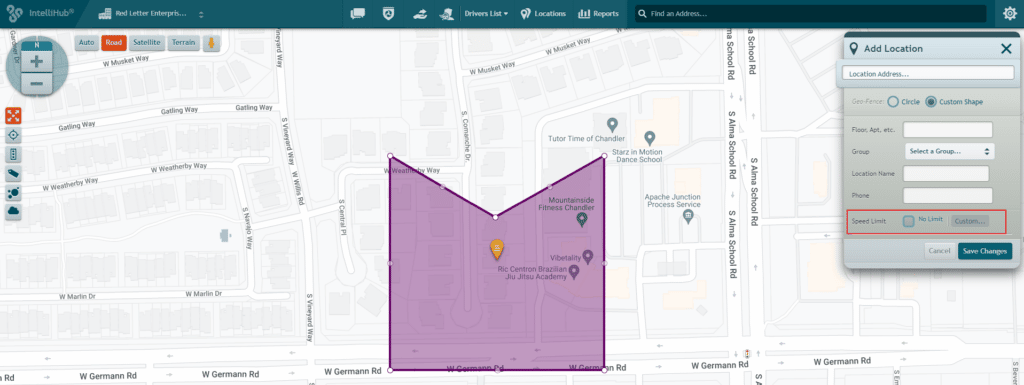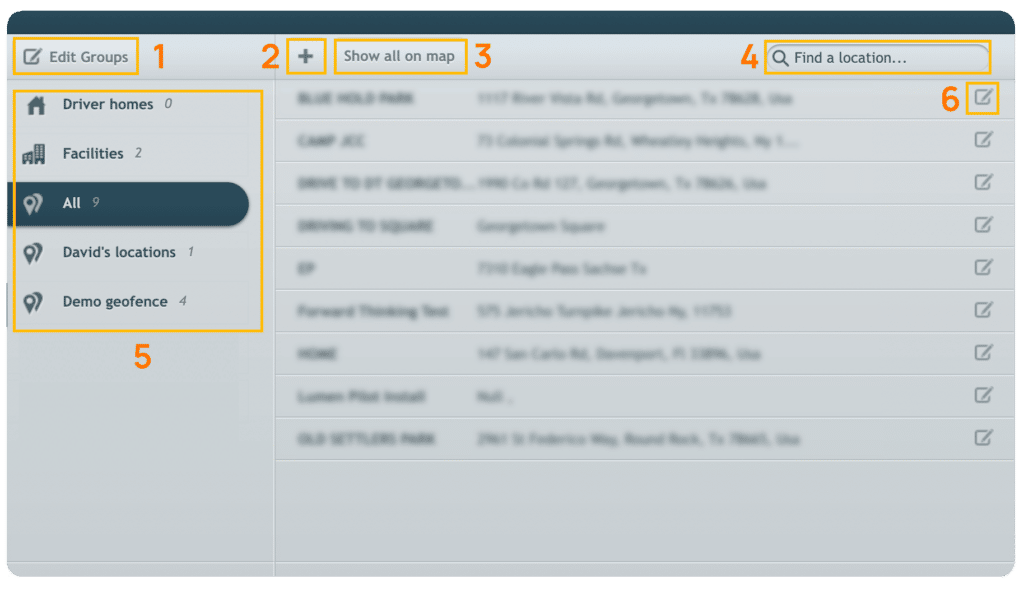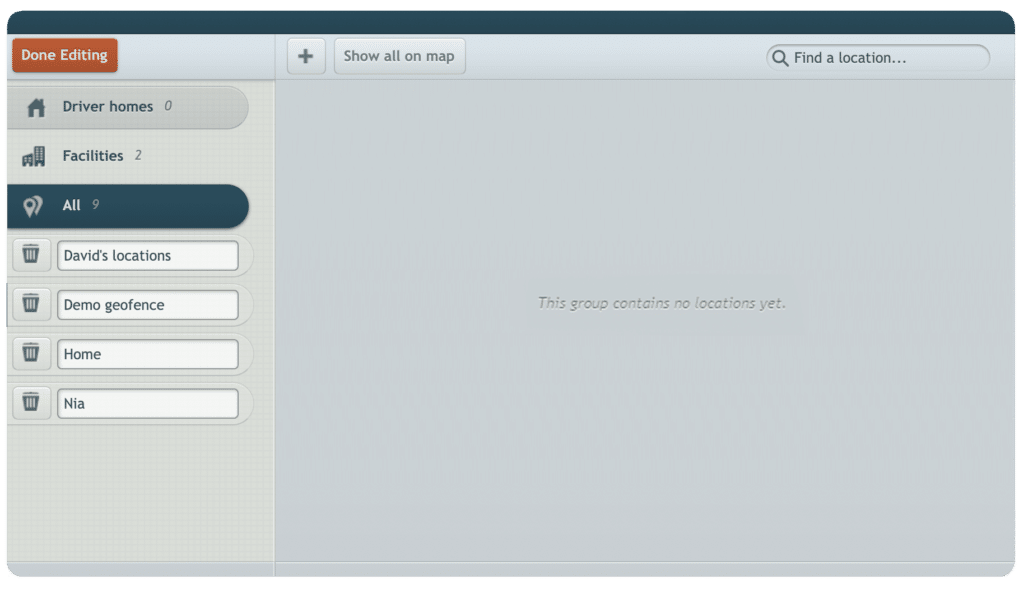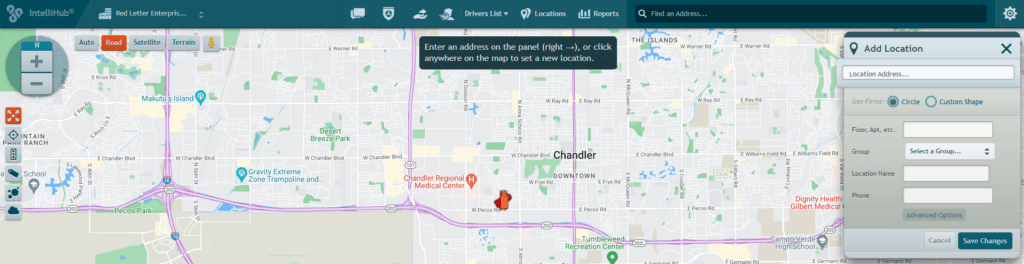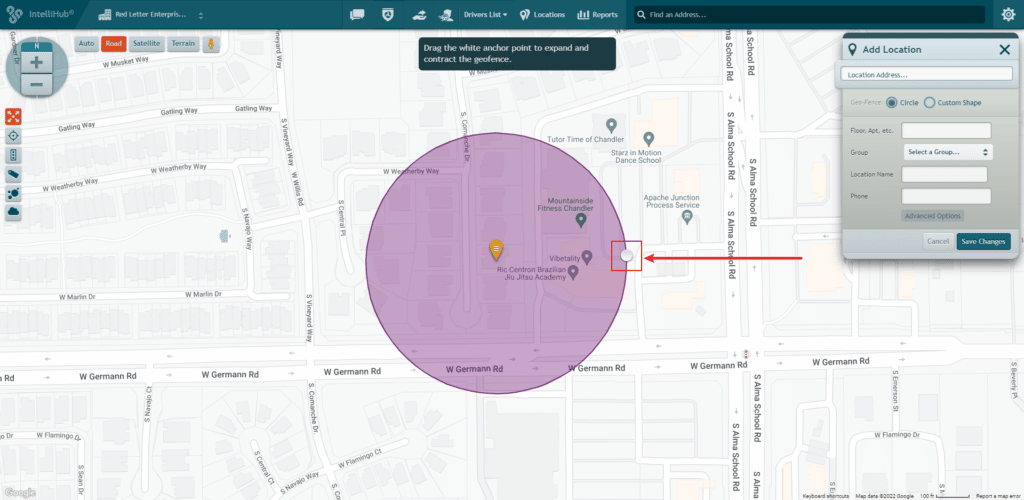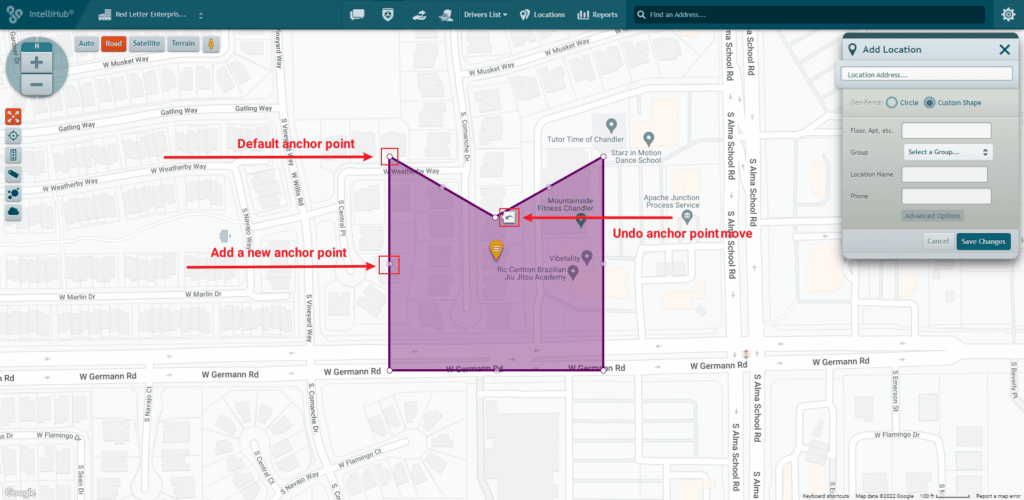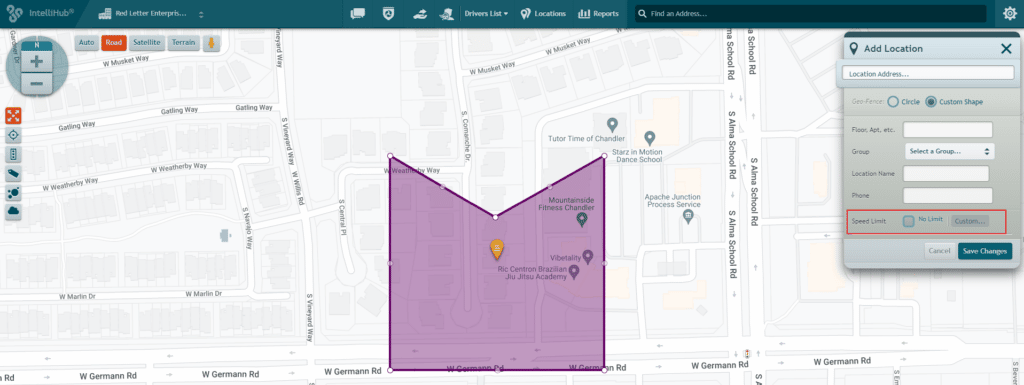Utilisation des lieux
Remarque : l'accès aux lieux est déterminé par l'autorisation de lieux dans le profil d'un utilisateur sous Global Settings > Users (Paramètres globaux > Utilisateurs). Dans le profil de l'utilisateur, il est possible d'accorder à un utilisateur un accès en vue seulement aux emplacements ou la possibilité de modifier/créer des emplacements.
Pour accéder aux localisations, sélectionnez l'option Localisation des sites en haut de l'écran dans le tableau de bord principal de l'Intellihub :

En vertu de la lieux tab, vous le pouvez :
1. Modifiez vos groupes de lieux.
2. Ajoutez un nouveau lieu à l'aide du bouton +.
3. Afficher sur la carte tous les lieux du groupe sélectionné.
4. Rechercher un lieu.
5. Sélectionnez un groupe de lieux à afficher.
6. Modifier un lieu.
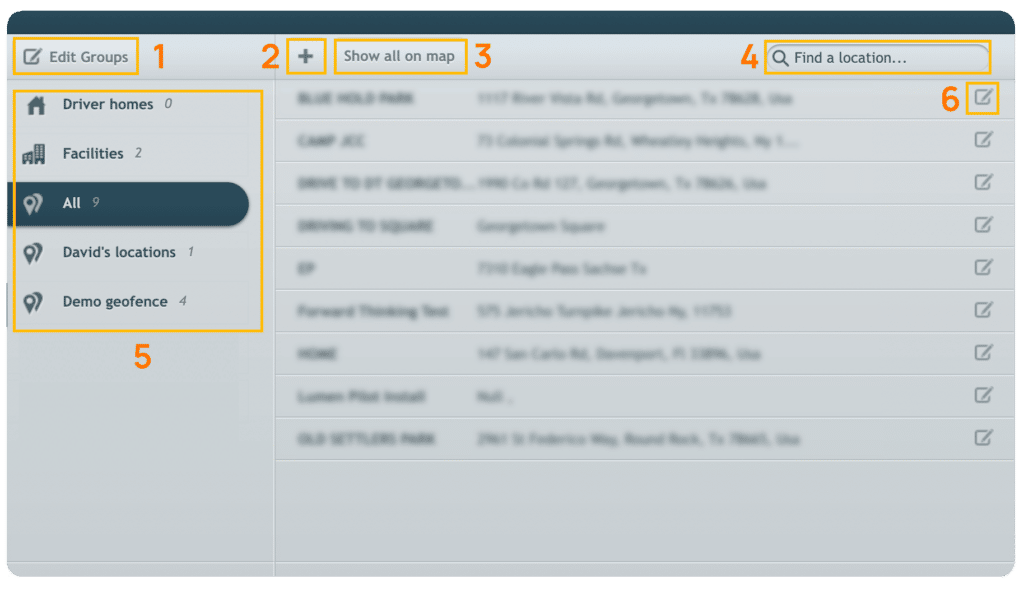
Modification des groupes de lieux
Pour modifier les groupes de lieux, cliquez sur Modifier les groupes. Les noms des groupes deviennent alors modifiables et un bouton permettant de supprimer l'ensemble du groupe apparaît. Lorsque vous avez terminé la mise à jour de vos groupes, sélectionnez "Fin de l'édition“.
Remarque : les groupes Foyers de conducteurs, Installations et Tous les lieux ne peuvent pas être modifiés.
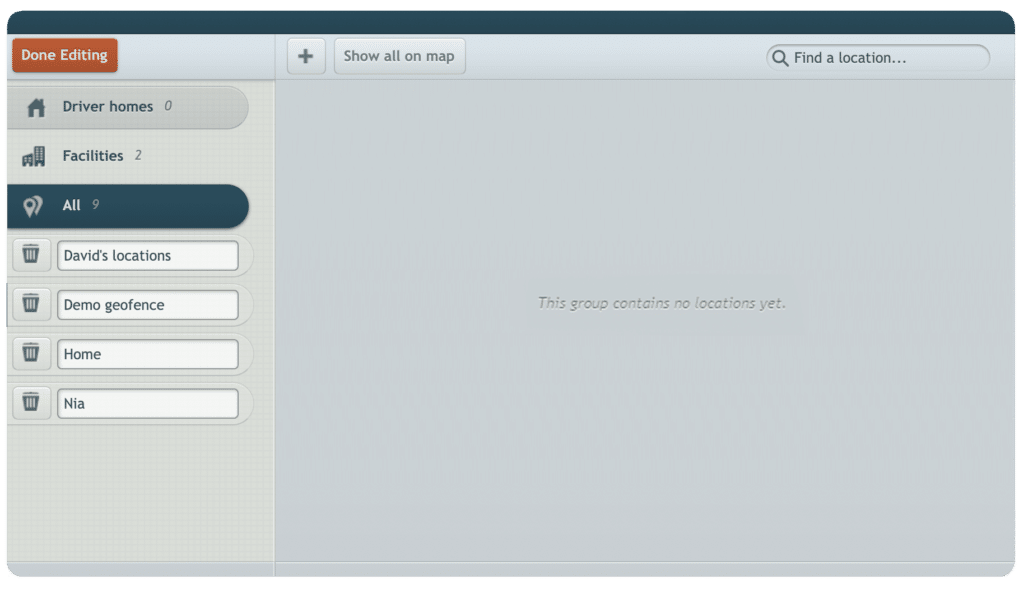
Ajouter un nouveau lieu
Pour ajouter un nouvel emplacement, cliquez sur le bouton  et l'écran Ajouter un lieu s'affiche. Vous pouvez y saisir le Adresse du lieuLa modification d'un lieu se fait à l'aide des mêmes écrans que ceux présentés ci-dessous. Les modifications d'emplacement sont effectuées à l'aide des mêmes écrans que ceux présentés ci-dessous.
et l'écran Ajouter un lieu s'affiche. Vous pouvez y saisir le Adresse du lieuLa modification d'un lieu se fait à l'aide des mêmes écrans que ceux présentés ci-dessous. Les modifications d'emplacement sont effectuées à l'aide des mêmes écrans que ceux présentés ci-dessous.
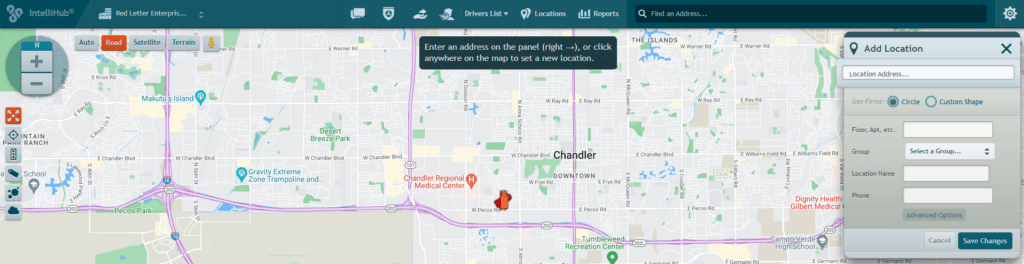
La saisie de l'adresse permet de rechercher l'adresse. Si plusieurs correspondances sont trouvées, Intellihub vous demandera d'en choisir une.
Les emplacements peuvent être circulaires ou d'une forme personnalisée. Faites glisser le point d'ancrage blanc et contractez des géofences circulaires :
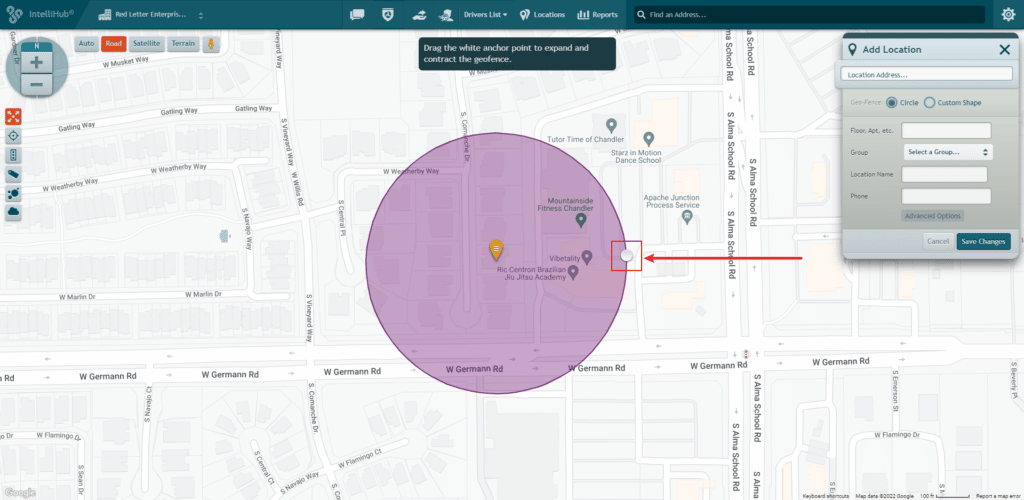
Si Forme personnalisée est sélectionné, faites glisser les points d'ancrage blancs pour ajuster la géofence. Cliquez sur les points d'ancrage transparents et faites-les glisser pour ajouter un nouveau point d'ancrage ou utilisez le bouton d'annulation pour annuler une action.
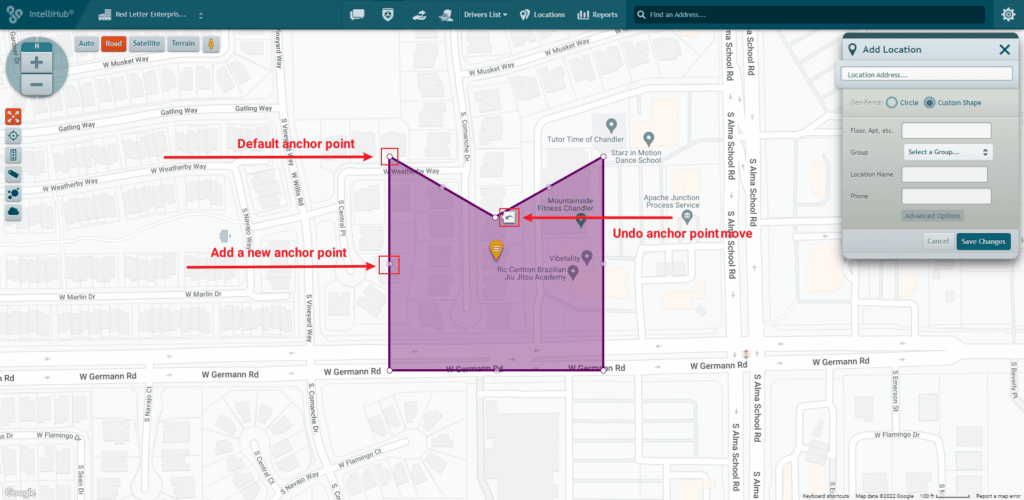
Options avancées
Sélectionner Options avancées pour ouvrir le champ Limite de vitesse. Dans ce champ, vous pouvez remplacer la limite de vitesse fixée pour la géofence soit en la supprimant en cochant la case Pas de limiteou le réglage d'un Sur mesure la limitation de vitesse.
Cette limite de vitesse prévaut sur la limite par défaut utilisée par les alertes et les rapports pour la zone située à l'intérieur de la zone de contrôle. Localisation.